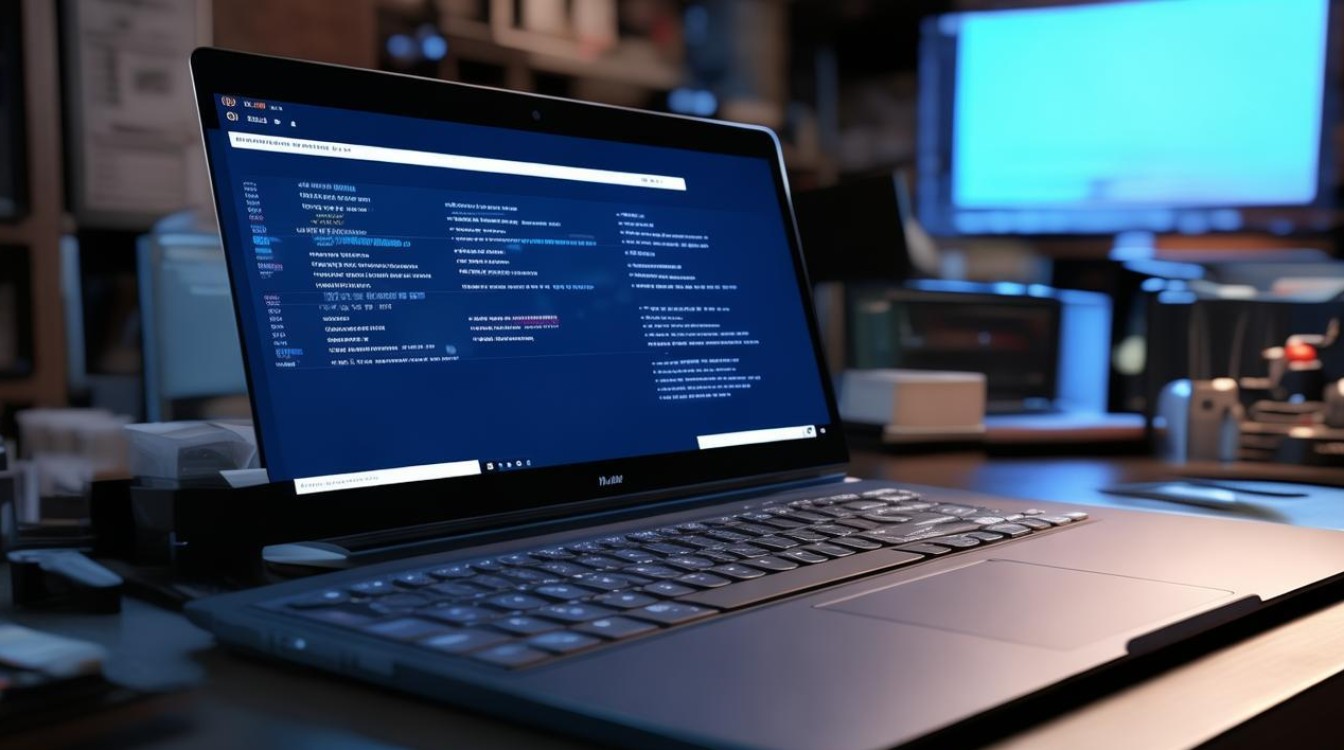电脑win7怎么安装win7系统
shiwaishuzidu 2025年4月13日 10:12:20 系统 20
电脑win7安装win7系统,需先准备安装介质如U盘或光盘,设置BIOS从该介质启动后按提示操作。
-
准备工作

- 确认硬件要求:处理器需为1GHz或更快的32位(x86)或64位(x64)处理器;内存方面,32位系统需1GB,64位系统需2GB;硬盘空间上,32位系统需16GB,64位系统需20GB;显卡要支持DirectX 9,并带有WDDM 1.0或更高版本驱动;显示器分辨率至少为800x600。
- 准备安装介质:准备一个至少8GB的U盘,并备份其中的数据,下载Windows 7的ISO镜像文件,可从微软官方网站或其他可靠来源获取。
- 制作可启动U盘:打开Rufus等工具,选择U盘,点击“选择”按钮加载Windows 7的ISO文件,然后点击“开始”按钮制作可启动U盘。
-
安装步骤
- 设置BIOS:将U盘插入电脑,重启电脑并进入BIOS设置,在BIOS中找到“启动”选项,将U盘设置为第一启动项。
- 开始安装:保存BIOS设置并重启电脑,电脑将从U盘启动,进入Windows 7安装界面后,选择安装语言、时间和货币格式以及键盘和输入方法,然后点击“下一步”。
- 开始安装:点击“现在安装”按钮,选择“我接受许可条款”,然后点击“下一步”,在安装类型选择页面,选择“自定义(高级)”。
- 分区磁盘:在分区页面,选择要安装Windows 7的分区,点击“驱动器选项(高级)”,如果需要删除原有分区,请提前备份数据,点击“新建”创建新分区,设置分区大小和盘符,然后点击“确定”。
- 复制文件与重启:选择要安装Windows 7的分区,点击“下一步”开始复制安装文件,复制完成后,电脑可能会自动重启。
- 完成安装:电脑重启后,进入Windows 7安装向导,根据提示完成剩余的安装步骤,包括设置用户名、密码等信息,点击“完成”按钮,Windows 7系统安装完成。
-
后续配置
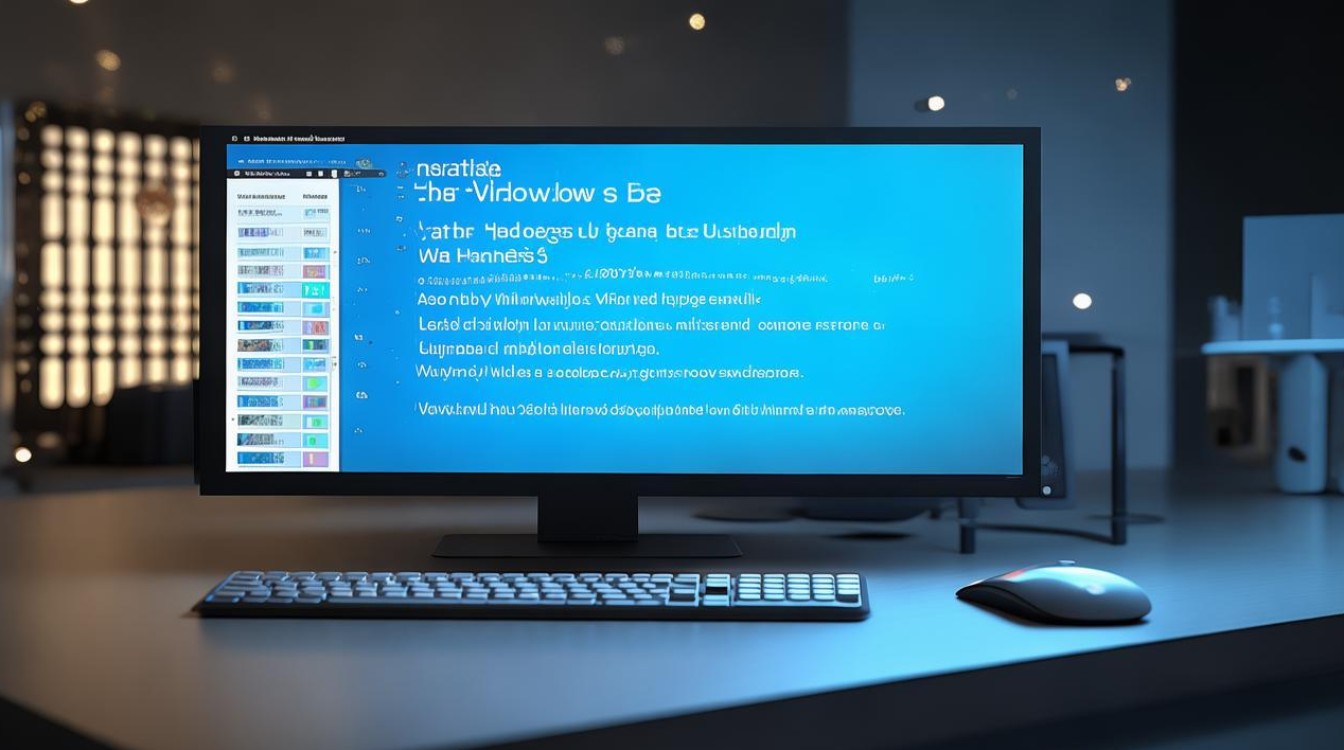
- 安装驱动程序:安装完成后,可能需要手动安装一些硬件驱动程序,如显卡、声卡、网卡等,可以访问电脑制造商的官方网站,下载并安装最新的驱动程序。
- 安装常用软件:根据个人需求安装常用软件,如办公软件、浏览器、杀毒软件等。
通过以上步骤,你可以在电脑Windows 7系统下成功安装Windows 7系统,在安装过程中,请确保按照步骤操作,并注意备份重要数据以免丢失。